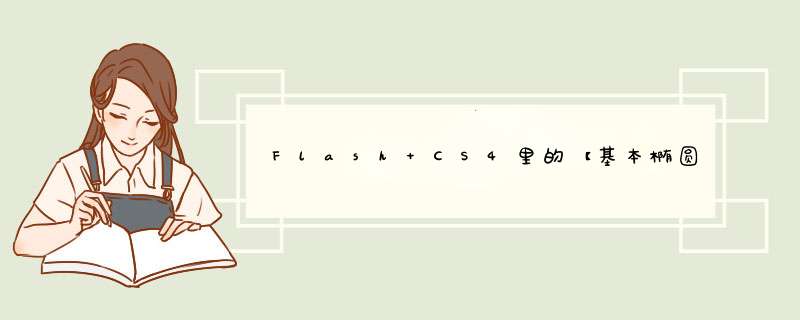
本篇教程以FLASH CS4为例,打开软件后,我们一起看左面的工具箱,可以找到“矩形工具”,注意“矩形工具”的右下角有个黑色的下箭头,说明这里有下拉工具列表,我们将鼠标移动到“矩形工具”上按住鼠标,会自动d出下拉列表,选择“基本椭圆工具”。选择了FLASH软件中的“基本椭圆工具”后,在舞台中绘制一个“基本椭圆”。
为什么称为“基本椭圆”呢?它和“椭圆”又有什么区别呢?
调整扇形外型
“基本椭圆”和“椭圆”可能最大的区别就是它可以自由的实现扇形的绘制,使用FLASH软件中的“基本椭圆工具”后,在舞台中绘制一个“基本椭圆”。使用“选择工具” 或“部分选取工具” 选择椭圆外部的控制点进行移动,我们发现,它可以随着移动变为不同角度的扇形。
调整椭圆中心点
使用“选择工具”或“部分选取工具”选择椭圆中心点向外进行移动,我们会发现它可以很方便的绘制同心圆。
FLASH工具详解之基本椭圆工具02 来源:周国栋
[点击放大]
通过属性面板调整
除了使用工具进行调整外,FLASH中的“基本椭圆工具”还可以使用属性面板进行调整。
首先选择舞台中的“基本椭圆”图形,在属性面板中我们会看到“椭圆选项”。属性面板可以通过窗口打开,也可以通过“CTRL+F3”打开。
在“椭圆选项”下,可以对椭圆的“开始角度”和“结束角度”进行调整,这个“开始角度”和“结束角度”就是椭圆的两个延长边。内径可以对椭圆的中心进行调整,如果我们需要制作同心圆,就可以通过调整内径的方法制作出同心圆。
“闭合路径”选项,通过选择和取消该选项,可以实现对椭圆内部颜色的取舍。如果我们只需要椭圆边线,就将“闭合路径“的对勾取消。
“重置”按钮可以对调整后的椭圆进行恢复 *** 作。1、新建参数。在“数据”菜单中选择“新建参数”,标签为a,数值为“1”,单位“距离”。
2、构造圆心和圆。利用点工具构造一个点O。选定点O和参数a,选择菜单“构造”——“以半径和圆心绘圆”。
3、构造系列圆。选中参数a和圆,选择菜单“构造”——“轨迹”。修改轨迹对话框中的设置,结果为:绘制5个圆,圆的半径在2厘米到3厘米之间。
4、修改第一个圆的颜色以示区分,系列圆绘制完成。
欢迎分享,转载请注明来源:内存溢出

 微信扫一扫
微信扫一扫
 支付宝扫一扫
支付宝扫一扫
评论列表(0条)